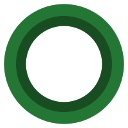विंडोज 10 में क्लासिक साउंड विकल्प कैसे खोलें
विंडोज 10 में, कई विकल्प हैं जिनका उपयोग आप विभिन्न सिस्टम इवेंट के लिए ध्वनि बदलने, आउटपुट और इनपुट डिवाइस को कॉन्फ़िगर करने, और बहुत कुछ करने के लिए कर सकते हैं। विंडोज 10 के आधुनिक संस्करणों में, ध्वनियों से संबंधित कई विकल्पों को सेटिंग ऐप में ले जाया गया था, इसलिए क्लासिक एप्लेट को खोलने में कुछ समय लगता है। इस लेख में, हम देखेंगे कि यह कैसे जल्दी से किया जा सकता है।
विज्ञापन
विंडोज 10 में, माइक्रोसॉफ्ट ने क्लासिक कंट्रोल पैनल को एक नए के साथ बदल दिया सेटिंग ऐप. यह एक आधुनिक ऐप है जो क्लासिक कंट्रोल पैनल के कुछ विकल्पों पर काम करता है, जिसमें डिस्प्ले सेटिंग्स, साउंड्स और कई अन्य शामिल हैं। क्लासिक कंट्रोल पैनल को एक दिन OS से हटा दिया जाएगा। हालाँकि, सेटिंग्स ऐप में, आप अभी भी बहुत से काम नहीं कर सकते हैं जो कंट्रोल पैनल में संभव थे। उदाहरण के लिए, आप अभी भी अनुकूलित नहीं कर सकते सिस्टम ईवेंट के लिए ध्वनियाँ.
विंडोज 10 में, टास्कबार में ध्वनि वॉल्यूम आइकन क्लासिक पॉपअप के बजाय एक नया फ्लाईआउट खोलता है (देखें
विंडोज 10 में पुराने वॉल्यूम कंट्रोल को कैसे इनेबल करें). इससे पहले कि आप क्लासिक एप्लेट देख सकें, इसके लिए कई क्लिक की आवश्यकता होती है। आइए समीक्षा करें कि विंडोज 10 में क्लासिक साउंड एप्लेट खोलने के लिए हम किन तरीकों का इस्तेमाल कर सकते हैं।Windows 10 में क्लासिक ध्वनि विकल्प खोलें
चरण 1: खोलने के लिए विन + आर दबाएं Daud संवाद।
चरण 2: निम्न कमांड टाइप या कॉपी-पेस्ट करें:
एमएमएसआईएस.सीपीएल

चरण 3: एंटर की दबाएं। यह खुल जाएगा ध्वनि सीधे एप्लेट।

आप कर चुके हैं।
उपरोक्त आदेश सीधे ध्वनि नियंत्रण कक्ष एप्लेट को आमंत्रित करता है। इसके बजाय आप Rundll32 कमांड का भी उपयोग कर सकते हैं जैसे:
rundll32.exe shell32.dll, Control_RunDLL mmsys.cpl, 0
देखें ऐसे आदेशों की पूरी सूची विंडोज 10 में उपलब्ध है।
युक्ति: क्लासिक ध्वनि एप्लेट को वांछित टैब पर खोलने के लिए आप ऊपर दिए गए आदेश को संशोधित कर सकते हैं। निम्न में से किसी एक आदेश का उपयोग करें:
प्लेबैक टैब पर ध्वनि एप्लेट खोलें
rundll32.exe Shell32.dll, Control_RunDLL Mmsys.cpl, 0
रिकॉर्डिंग टैब पर ध्वनि एप्लेट खोलें
rundll32.exe Shell32.dll, Control_RunDLL Mmsys.cpl, 1
ध्वनि टैब पर ध्वनि एप्लेट खोलें
rundll32.exe Shell32.dll, Control_RunDLL Mmsys.cpl, 2
संचार टैब पर ध्वनि एप्लेट खोलें
rundll32.exe Shell32.dll, Control_RunDLL Mmsys.cpl, 3
यदि आप किसी कमांड को याद नहीं रखना चाहते हैं, तो ऐसे कई वैकल्पिक तरीके हैं जिनका उपयोग आप विंडोज 10 में कर सकते हैं। इस लेखन के समय, नवीनतम विंडोज 10 बिल्ड है 17074. इसमें अभी भी क्लासिक कंट्रोल पैनल में और ध्वनि आइकन के संदर्भ मेनू में ध्वनि एप्लेट का एक लिंक है।
सिस्टम ट्रे से साउंड्स एप्लेट खोलें
- टास्कबार के अंत में ध्वनि आइकन पर राइट-क्लिक करें।
- चुनते हैं ध्वनि संदर्भ मेनू से।

- इससे क्लासिक एप्लेट का साउंड टैब खुल जाएगा।

अंत में, आप क्लासिक कंट्रोल पैनल का उपयोग तब तक कर सकते हैं जब तक यह ओएस में उपलब्ध है। यहां कैसे।
कंट्रोल पैनल से साउंड एप्लेट खोलें
- क्लासिक कंट्रोल पैनल खोलें। देखो विंडोज 10 में कंट्रोल पैनल खोलने के सभी तरीके.
- कंट्रोल पैनल हार्डवेयर एंड साउंड पर जाएं।
- ध्वनि आइकन पर क्लिक करें।

कृपया ध्यान रखें कि Microsoft भविष्य में ध्वनि एप्लेट को हटा सकता है।